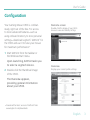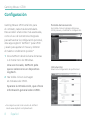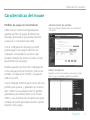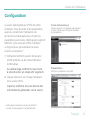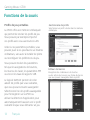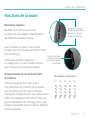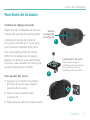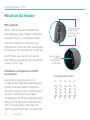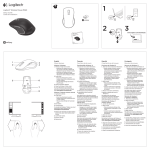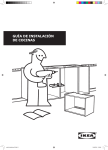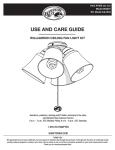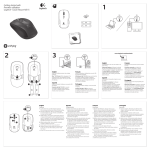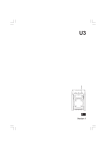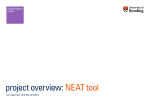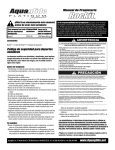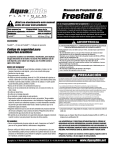Download Gaming Mouse G500
Transcript
Logitech® User’s guide Gaming Mouse G500 Contents English Configuration, 3 Mouse features, 4 Español Configuración, 8 Características del mouse, 9 Français Configuration, 13 Fonctions de la souris, 14 Italiano Configuração, 18 Recursos do mouse, 19 User’s Guide Configuration Your Gaming Mouse G500 is combatready, right out of the box. For access to more advanced features—such as using onboard memory to store personal settings—download Logitech® SetPoint™ for the G500 and use it to tune your mouse for maximum performance.* Welcome screen Double-click the image of your G500 mouse to view and modify settings 1 Start SetPoint from the taskbar or the Windows Start menu. Upon launching, SetPoint asks you to select a Logitech device. 2 Double-click the thumbnail image of the G500. Overview Displays your current profile settings The Overview appears, providing general information about your G500. * Download the latest version of SetPoint from www.logitech.com/downloads English 3 Gaming Mouse G500 Mouse features Gaming profiles to go The G500 gives you onboard memory for storing your gaming profile—personal game preferences you can take with you to LAN parties or competitions. Profile Manager Choose a profile to store in onboard memory With settings-to-go, you can play your favorite titles on computers other than your own, without installing driver software or recreating game preferences. You can store settings such as button assignments, keyboard macros, DPI settings, and USB report rate in your profile. Use SetPoint software to create as many profiles as you want and save them to disk. Select any one of the saved profiles to store on the G500, or use application detection to automatically switch profiles when you start a new game. 4 English Macro Editor Record keystrokes and other mouse actions as macros you can save in profiles User’s Guide Mouse features Adjustable DPI Press (+) to raise DPI Press (-) to lower DPI Change your mouse DPI on the fly to instantly adapt to different game situations—without pausing the action. Before software installation, you can toggle between three preset levels of resolution: 400 dpi, 800 dpi, and 2000 dpi. Use low DPI for pixel-precise targeting. Shift to high DPI for lightning-fast maneuvering. Panel lights indicate current DPI setting Storing DPI settings in memory Use SetPoint to create up to five custom DPI settings you can store in onboard memory and take with you to LAN parties and competitions. Specify custom DPI settings between 200 dpi and 5700 dpi (in increments of 100). Your mouse indicates current DPI with different patterns of LED panel lights. DPI settings #1 #2 #3 #4 #5 English 5 Gaming Mouse G500 Mouse features Dual-mode scroll wheel Provides two scrolling modes, click-to-click and hyper-fast, and three programmable buttons—middle button, tilt left, and tilt right. Scroll wheel mode shift button Dual-mode scroll wheel Press to shift between hyper-fast and click-toclick scrolling Precision scrolling Click-to-click scrolling mode is perfect for selecting weapons 1 Hyper-fast scrolling When you’re not gaming, the near-frictionless wheel lets you fly through long documents and Web pages 6 English User’s Guide Mouse features Weight tuning system Tune the weight and balance of your G500 with an innovative weight tuning system. Mix and match up to 27 grams of weights in 1.7-gram and 4.5-gram increments for optimal customization of balance and heft. Cartridge release button 1 A lighter mouse reduces fatigue and is ideal for gamers who like to “skate.” Add weight if you prefer a heavier mouse that’s easier to control. To add weights: Mix and match weights 2 Snap up to six cylindrical weights into the cartridge to fine-tune your G500 for optimal inertia and balance 1 Press the cartridge release button on the base of the mouse to eject the weight cartridge. 2 Snap the desired weights into the cartridge. 3 Slide the cartridge into the mouse. 3 English 7 Gaming Mouse G500 Configuración Gaming Mouse G500 está listo para el combate, nada más desembalarlo. Para acceder a funciones más avanzadas, como el uso de la memoria integrada para almacenar la configuración personal, descarga Logitech® SetPoint™ para G500 y úsalo para ajustar el mouse y obtener el máximo rendimiento posible.* Pantalla de bienvenida Haz doble click en la imagen del mouse G500 para ver y modificar la configuración 1 Inicia SetPoint desde la barra de tareas o el menú Inicio de Windows. Una vez iniciado, SetPoint pide que se seleccione un dispositivo Logitech. 2 Haz doble click en la imagen en miniatura de G500. Aparece la Introducción, que ofrece información general sobre G500. * Descarga la versión más reciente de SetPoint desde www.logitech.com/downloads 8 Español Introducción Muestra la configuración de perfil actual Manual del usuario Características del mouse Perfiles de juego en movimiento G500 ofrece memoria integrada para guardar perfiles de juego (preferencias de juego personales que puedes llevarte a sesiones o competiciones LAN). Administrador de perfiles Elija un perfil para almacenarlo en la memoria integrada Con la configuración de juego portátil, podrás jugar a tus juegos favoritos en cualquier computadora, sin tener que instalar software de driver ni volver a crear las preferencias de juego. Puedes guardar opciones de configuración como asignaciones de botones, macros de teclado, configuración de DPI y respuesta USB en el perfil. Editor de macros Registra acciones de teclado y de mouse como macros que se pueden guardar en perfiles Usa el software SetPoint para crear todos los perfiles que quieras, y guárdalos en el disco duro. Selecciona cualquiera de los perfiles guardados para almacenarlo en el mouse G500, o usa la detección de aplicación para cambiar de perfil automáticamente cuando empiece otro juego. Español 9 Gaming Mouse G500 Características del mouse Sensibilidad de DPI ajustable Pulsa (+) para aumentar el valor de DPI Pulsa (+) para reducir el valor de DPI Cambia la configuración de DPI del ratón sobre la marcha paraadaptarlo inmediatamente a situaciones de juego diferentes, sin interrumpir la acción. Antes de instalar el software, se puede alternar entre tres niveles predefinidos de resolución: 400 DPI, 800 DPI y 2000 DPI. Use un valor de DPI bajo para apuntar con precisión de píxel. Cambia a un valor de DPI alto para maniobras a velocidad vertiginosa. Panel de diodos indica el valor de DPI actual Almacenamiento de configuración de DPI en memoria Usa SetPoint para crear hasta cinco configuraciones de DPI personalizadas que podrás almacenar en la memoria integrada y llevártelas a sesiones o competiciones LAN. Especifica configuraciones de DPI personalizadas entre 200 DPI y 5700 DPI (en incrementos de 100). El mouse indica la configuración de DPI activa mediante diferentes diseños de las luces del panel de diodos. 10 Español Configuración de DPI 1 2 3 4 5 Manual del usuario Características del mouse Botón rueda con dos modos Ofrece dos modos de desplazamiento (click a click y superrápido) y tres botones programables (botón central, botón rueda inclinable a la izquierda y botón rueda inclinable a la derecha). Botón de cambio de modo de botón rueda Púlsalo para alternar entre desplazamiento superrápido y click a click. Desplazamiento de precisión El modo de desplazamiento click a click es perfecto para seleccionar armas 1 Botón rueda con dos modos Desplazamiento superrápido Cuando no juegues, la rueda casi libre de fricción permite recorrer a toda velocidad documentos grandes y páginas Web Español 11 Gaming Mouse G500 Características del mouse Sistema de ajuste mediante pesas Ajusta el peso y el equilibrio de G500 con un innovador sistema de ajuste mediante pesas. Botón de liberación de bandeja 1 Combina a tu gusto hasta 27 gramos de pesas en incrementos de 1,7 y 4,5 gramos para una personalización óptima del peso y el equilibrio. Un mouse más ligero reduce la fatiga y es ideal para jugadores a los que les gusta "deslizar el mouse". Agrega peso si prefieres un mouse más pesado que resulte más fácil de controlar. Combinación de pesas 2 Coloca hasta seis pesas cilíndricas en la bandeja para ajustar el mouse G500 y obtener una inercia y un equilibrio óptimos Para agregar pesas: 1 Pulsa el botón de liberación de bandeja en la base del ratón para expulsar la bandeja de lastre. 2 Coloca las pesas deseadas en la bandeja. 3 Desliza la bandeja al interior del mouse. 12 Español 3 Guide de l’utilisateur Configuration La souris Gaming Mouse G500 est prête à l'emploi. Pour accéder à des paramètres avancés, notamment l'utilisation de la mémoire embarquée pour stocker les paramètres personnels, téléchargez Logitech® SetPoint™ pour la souris G500 et utilisez ce logiciel pour personnaliser la souris à votre convenance.* Ecran de bienvenue Cliquez deux fois sur l'image représentant la souris G500 pour afficher et modifier les paramètres. 1 Démarrez SetPoint à partir de la barre d'état système ou du menu Démarrer de Windows. Au démarrage, SetPoint vous invite à sélectionner un dispositif Logitech. Présentation Affiche les paramètres du profil 2 Cliquez deux fois sur l'image miniature de la souris G500. L'aperçu s'affiche et vous donne des informations générales sur la souris. * Téléchargez la dernière version de SetPoint à partir de www.logitech.com/downloads. Français 13 Gaming Mouse G500 Fonctions de la souris Profils de jeu portables. La G500 offre une mémoire embarquée qui permet de stocker les profils de jeu. Vous pouvez par exemple emporter vos profils avec vous aux tournois LAN. Gestionnaire de profils Sélectionnez un profil à stocker dans la mémoire embarquée. Grâce à ces paramètres portables, vous pouvez jouer à vos jeux favoris sur d'autres ordinateurs, sans avoir à installer de pilote ou reconfigurer les préférences du jeu. Vous pouvez stocker des paramètres tels que les assignations de boutons, les macros de clavier, les paramètres PPP ou encore les taux de rapports USB. Le logiciel SetPoint permet de créer autant de profils que vous souhaitez, que vous pouvez ensuite sauvegarder. Sélectionnez l'un des profils sauvegardés pour l'enregistrer sur la G500 ou utilisez la détection d'application pour automatiquement basculer vers le profil souhaité lorsque vous démarrez un jeu. 14 Français Editeur de macros Enregistrez des combinaisons de touches ou des actions de la souris sous forme de macros que vous pouvez sauvegarder dans un profil. Guide de l’utilisateur Fonctions de la souris Résolution réglable Appuyez sur (+) pour augmenter la résolution. Appuyez sur (-) pour réduire la résolution. Modifiez la résolution de la souris à la volée pour vous adapter instantanément aux différentes situations de jeu. Avant d'installer le logiciel, vous pouvez basculer entre trois niveaux de résolution 400, 800 et 2000 ppp. Utilisez une résolution faible pour un ciblage précis, et une résolution élevée pour effectuer des manœuvres rapides. Témoins lumineux Indiquent le paramètre de résolution sélectionné Enregistrement de la résolution dans la mémoire SetPoint vous permet de créer jusqu'à cinq paramètres de résolution personnalisés, que vous pouvez stocker dans la mémoire embarquée et emporter avec vous. Vous pouvez définir des paramètres entre 200 et 5700 ppp (par incrémentations de 100 ppp). Votre souris indique le paramètre actuel à l'aide de différents témoins lumineux. Paramètres de résolution #1 #2 #3 #4 #5 Français 15 Gaming Mouse G500 Fonctions de la souris Roulette de défilement double mode Offre deux styles de défilement, pas à pas ou ultra-rapide, ainsi que trois boutons programmables: le bouton du milieu, la roulette gauche et la roulette droite. Bouton d'alternance de la roulette de défilement Appuyez dessus pour basculer entre les deux modes de défilement. Défilement précis Le mode pas à pas convient parfaitement pour sélectionner des armes. 1 Roulette de défilement double mode Défilement ultra-rapide Lorsque vous n'êtes pas en train de jouer, la roulette sans frottement vous permet de parcourir rapidement les longs documents et les pages Web. 16 Français Guide de l’utilisateur Fonctions de la souris Système de réglage du poids Réglez le poids et l'équilibre de la souris à l'aide d'un système de poids innovant. Combinez des poids d'un total de 27 g, par incréments de 1,7 g et 4,5 g, pour optimiser l'équilibre de la souris. Bouton de retrait de la cartouche 1 Une souris légère permet de réduire l'effort et est idéale pour les joueurs adeptes du glissé de souris. Augmentez le poids si vous souhaitez une souris plus lourde et plus facile à contrôler. Pour ajouter des poids: Combinaison de poids 2 Placez jusqu'à six poids cylindriques dans la cartouche pour optimiser l'inertie et l'équilibre de la souris G500. 1 Appuyez sur le bouton d'ouverture à la base de la souris pour éjecter la cartouche de pesée. 2 Placez le poids souhaité dans la cartouche. 3 Faites glisser la cartouche dans la souris. 3 Français 17 Gaming Mouse G500 Configuração O Gaming Mouse G500 está pronto para combate, direto da embalagem. Para acessar recursos mais avançados — como usar memória de bordo para armazenar configurações pessoais —, faça o download do Logitech® SetPoint™ para o G500 e use-o para ajustar o mouse para um desempenho máximo.* Tela de boas-vindas Clique duas vezes na imagem do mouse G500 para visualizar e modificar as configurações 1 Inicie o SetPoint a partir da barra de tarefas ou do menu Iniciar do Windows. Após iniciá-lo, o SetPoint solicita a seleção de um dispositivo da Logitech. 2 Clique duas vezes na imagem em miniatura do G500. Aparece uma Visão geral, fornecendo informações gerais sobre o G500. * Faça o download da versão mais recente do SetPoint em www.logitech.com/downloads 18 Português Visão geral Exibe as configurações de perfil no momento Guia do usuário Recursos do mouse Perfis de jogo portáteis O G500 oferece memória de bordo para o armazenamento de perfis de jogo — preferências de jogo pessoais que você leva consigo para grupos de LAN ou competições. Gerenciador de perfil Escolha um perfil para armazenar na memória de bordo Com configurações portáteis,você pode jogar os títulos favoritos em um computador que não seja seu, sem instalar software de driver ou recriar preferências de jogo. Você pode armazenar configurações como atribuições de botão, macros de teclado, configurações de DPI e taxas de transmissão de USB no perfil. Editor de macro Registre pressionamentos de teclas e outras ações do mouse como macros que podem ser salvos em perfis Use o software SetPoint para criar tantos perfis quanto desejar e salvá-los em disco. Selecione qualquer um dos perfis salvos para armazenar no G500 ou use detecção de aplicativo para alternar perfis automaticamente ao iniciar um novo jogo. Português 19 Gaming Mouse G500 Recursos do mouse DPI ajustável Pressione (+) para aumentar DPI Pressione (-) para diminuir DPI Altere o DPI do mouse imediatamente para adaptar-se num instante a diferentes situações de jogo — sem pausar a ação. Antes da instalação do software, você pode alternar entre três níveis predefinidos de resolução: 400 dpi, 800 dpi e 2000 dpi. Use DPI baixo para alvo de precisão de pixel. Alterne para DPI alto para manobras velozes como o raio. Armazenar configurações de DPI na memória Use o SetPoint para criar até cinco configurações de DPI personalizadas que podem ser armazenadas na memória de bordo e levadas com você para grupos de LAN e competições. Especifique configurações de DPI personalizadas entre 200 dpi e 5700 dpi (em incrementos de 100). O mouse indica o DPI atual com diferentes padrões de luzes no painel LED. 20 Português Luzes do painel indicam a configuração de DPI atual Configurações de DPI #1 #2 #3 #4 #5 Guia do usuário Recursos do mouse Roda de rolagem de modo dual Oferece dois modos de rolagem, clique-a-clique e hiperveloz, e três botões programáveis — botão do meio, inclinar para a esquerda e inclinar para direita. Botão de alternância de modos da roda de rolagem Pressione para alternar entre rolagem hiperveloz e rolagem clique-a-clique Rolagem precisa O modo de rolagem clique-a-clique é perfeito para selecionar armas 1 Roda de rolagem de modo dual Rolagem hiperveloz Quando não está jogando, a roda praticamente sem fricção permite que você percorra com rapidez longos documentos e páginas da Web Português 21 Gaming Mouse G500 Recursos do mouse Sistema de ajuste de peso Ajuste o peso e o equilíbrio do G500 com um inovador sistema de ajuste de peso. Botão de livramento do cartucho 1 Combine e corresponda até 27 gramas de pesos em incrementos de 1,7 grama e 4,5 gramas para uma ótima personalização de equilíbrio e peso. Um mouse mais leve reduz o cansaço e é ideal para jogadores que gostam de "apostar". Adicione peso, se preferir um mouse mais pesado que é mais fácil de controlar. Combine e corresponda pesos 2 Encaixe até seis pesos cilíndricos no cartucho para ajustar o G500 para inércia e equilíbrio ótimos Para adicionar pesos: 1 Pressione o botão de livramento de cartucho na base do mouse para ejetar o cartucho de peso. 2 Encaixe os pesos desejados no cartucho. 3 Insira o cartucho no mouse. 22 Português 3 www.logitech.com © 2009 Logitech. All rights reserved. Logitech, the Logitech logo, and other Logitech marks are owned by Logitech and may be registered. All other trademarks are the property of their respective owners. Logitech assumes no responsibility for any errors that may appear in this manual. Information contained herein is subject to change without notice. © 2009 Logitech. Tous droits réservés. Logitech, le logo Logitech et les autres marques Logitech sont la propriété exclusive de Logitech et sont susceptibles d’être des marques déposées. Toutes les autres marques sont la propriété exclusive de leurs détenteurs respectifs. Logitech décline toute responsabilité e n cas d’erreurs dans ce manuel. Les informations énoncées dans le présent document peuvent faire l’objet de modifications sans avis préalable. 620-000983.003
This document in other languages
- français: Logitech Gaming Mouse G500
- español: Logitech Gaming Mouse G500
- português: Logitech Gaming Mouse G500